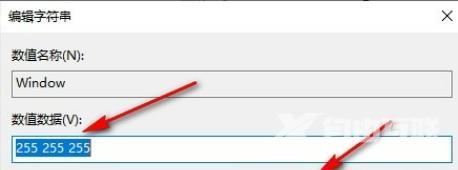我们的win10系统中,有一个记事本软件,很多小伙伴都会在这里记录一些内容,记事本默认为白色的背景,有些用户想要将这个背景颜色更改为其他的,但是不知道应该如何进行操作,
我们的win10系统中,有一个记事本软件,很多小伙伴都会在这里记录一些内容,记事本默认为白色的背景,有些用户想要将这个背景颜色更改为其他的,但是不知道应该如何进行操作,针对各位遇到的问题,今天纯净之家自由互联小编就来分享解决方法,希望本期的win10教程内容可以给更多的人带来帮助。
记事本背景颜色设置方法:
1、win+R快捷键开启运行,输入regedit回车打开。
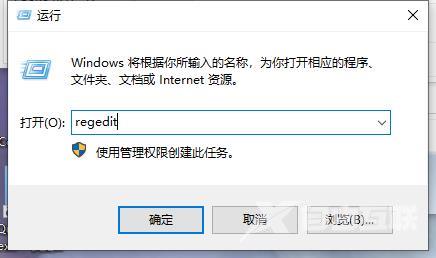
2、进入到注册表编辑器之后,依次点击左侧栏中的HKEY_CURRENT_USERControl PanelColors。
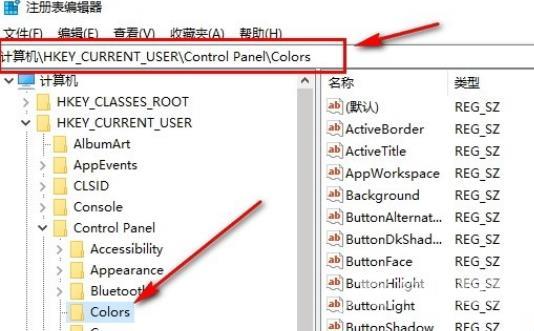
3、然后找到右侧中的Window,右击选择选项列表中的修改。

4、最后在打开的窗口界面中,在数值数据框中输入想要设置的颜色代码,并点击确定保存即可。